Mac 시스템 계산기에서 통화를 변환하는 방법 - Mac 시스템 계산기에서 통화를 변환하는 방법
PHP 편집자 Zimo가 Mac 시스템 계산기에서 통화를 변환하는 방법을 보여줍니다. 일상 생활에서 우리는 종종 통화를 빠르고 정확하게 변환해야 합니다. Mac 시스템과 함께 제공되는 계산기 도구를 사용하면 이 기능을 쉽게 수행할 수 있습니다. 간단한 조작으로 다른 통화 간의 환율을 신속하게 변환할 수 있어 국제 거래나 여행 대금 결제를 더욱 편리하게 할 수 있습니다. 다음으로 Mac 시스템 계산기에서 환율 변환을 구현하는 구체적인 방법을 살펴 보겠습니다.
1단계: Mac 시스템 계산기를 열고 메뉴 표시줄에서 변환을 클릭합니다.
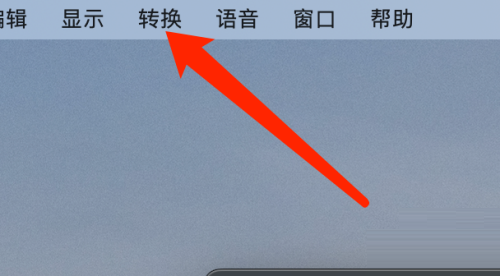
2단계: 환율 메뉴에서 통화를 클릭하세요.
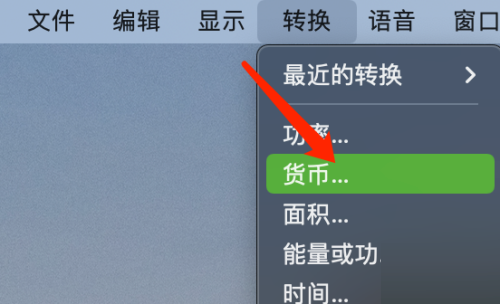
3단계: 변환할 통화를 선택한 후 변환 버튼을 클릭하세요.
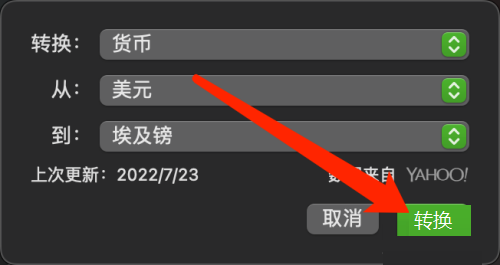
위 내용은 Mac 시스템 계산기에서 통화를 변환하는 방법 - Mac 시스템 계산기에서 통화를 변환하는 방법의 상세 내용입니다. 자세한 내용은 PHP 중국어 웹사이트의 기타 관련 기사를 참조하세요!

핫 AI 도구

Undresser.AI Undress
사실적인 누드 사진을 만들기 위한 AI 기반 앱

AI Clothes Remover
사진에서 옷을 제거하는 온라인 AI 도구입니다.

Undress AI Tool
무료로 이미지를 벗다

Clothoff.io
AI 옷 제거제

AI Hentai Generator
AI Hentai를 무료로 생성하십시오.

인기 기사

뜨거운 도구

메모장++7.3.1
사용하기 쉬운 무료 코드 편집기

SublimeText3 중국어 버전
중국어 버전, 사용하기 매우 쉽습니다.

스튜디오 13.0.1 보내기
강력한 PHP 통합 개발 환경

드림위버 CS6
시각적 웹 개발 도구

SublimeText3 Mac 버전
신 수준의 코드 편집 소프트웨어(SublimeText3)

뜨거운 주제
 7422
7422
 15
15
 1359
1359
 52
52
 76
76
 11
11
 27
27
 19
19
 계산기의 ac 키는 무엇입니까?
Feb 24, 2023 am 10:19 AM
계산기의 ac 키는 무엇입니까?
Feb 24, 2023 am 10:19 AM
계산기의 ac는 "모두 지우기" 키입니다. ac의 전체 영어 이름은 "모든 지우기 키"를 의미합니다. ac 키를 누르면 숫자 입력 중에 모든 레지스터의 값이 지워집니다. , 처음 누를 때 ac 키를 누르면 메모리 내용을 제외한 모든 값이 지워집니다.
 계산기에서 e는 무엇입니까
Oct 19, 2022 am 11:23 AM
계산기에서 e는 무엇입니까
Oct 19, 2022 am 11:23 AM
계산기의 e는 10의 거듭제곱을 나타내며, 이는 밑이 10인 지수를 의미합니다. 예를 들어, 1.99714E13은 19971400000000과 같습니다. 10의 n제곱을 곱한 형태로 숫자를 표현하는 것을 과학적 표기법이라고 합니다. : 크거나 작은 것을 많은 자릿수로 표시하거나 연산하고자 할 때, 과학적 표기법을 사용하면 많은 공간과 시간의 낭비를 피할 수 있습니다.
 Mac 시스템에서 시스템 기본 입력 방법을 변경하는 방법-시스템 기본 입력 방법을 변경하는 방법
Mar 18, 2024 pm 03:00 PM
Mac 시스템에서 시스템 기본 입력 방법을 변경하는 방법-시스템 기본 입력 방법을 변경하는 방법
Mar 18, 2024 pm 03:00 PM
여러분, Mac 시스템에서 시스템 기본 입력 방법을 변경하는 방법을 알고 계시나요? 오늘은 Mac 시스템에서 시스템 기본 입력 방법을 변경하는 방법을 설명하겠습니다. 관심이 있으시면 저와 함께 살펴보시기 바랍니다. 도와주세요. 1단계: Mac 시스템 바탕화면에서 시스템 환경설정을 클릭하여 들어갑니다. 2단계: 시스템 기본 설정 인터페이스로 들어가서 키보드를 클릭하여 들어갑니다. 3단계: 키보드 인터페이스에서 입력할 입력 소스를 클릭합니다. 4단계: 입력 소스 인터페이스에 들어가서 문서의 입력 소스로 자동 전환하는 옵션을 선택합니다.
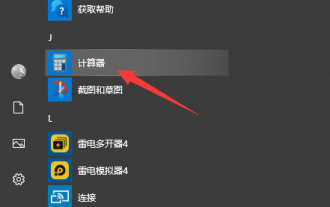 win10 계산기를 여는 방법을 가르쳐주세요
Jul 12, 2023 pm 11:21 PM
win10 계산기를 여는 방법을 가르쳐주세요
Jul 12, 2023 pm 11:21 PM
win10 시스템에는 많은 네티즌이 다운로드, 설치 및 사용하도록 유도하는 많은 강력한 기능이 있습니다. 또한 win10 계산기 도구와 같은 실용적인 장치도 많이 있습니다. 일부 네티즌들은 아직 Win10 계산기를 여는 방법을 모릅니다. Win10 계산기를 여는 방법을 가르쳐 드리겠습니다. 방법 1: 시작 메뉴에서 검색 1. Windows 10 시스템 바탕 화면에서 "시작/계산기" 메뉴 항목을 클릭합니다. 2. Windows 10의 계산기 창을 열 수 있습니다. 방법 2: Cortana 검색 열기 1. Windows 10 바탕 화면에서 작업 표시줄 왼쪽 하단에 있는 "Cortana 검색" 아이콘을 클릭합니다. 2. 검색할 팝업 메뉴에 "계산기"라는 키워드를 입력하고, 검색 결과에서 계산기 메뉴 항목을 클릭하세요.
 Mac 시스템에서 Launchpad 단축키를 설정하는 방법 - Mac 시스템에서 Launchpad 단축키를 설정하는 방법
Mar 18, 2024 pm 12:40 PM
Mac 시스템에서 Launchpad 단축키를 설정하는 방법 - Mac 시스템에서 Launchpad 단축키를 설정하는 방법
Mar 18, 2024 pm 12:40 PM
여러분, Mac 시스템에서 런치패드 단축키를 설정하는 방법을 알고 계시나요? 오늘은 Mac 시스템에서 런치패드 단축키 설정 방법을 설명하겠습니다. 관심 있으신 분들은 저와 함께 구경해 보시기 바랍니다. 도와주세요. 1단계: Mac 시스템 환경설정을 연 후 키보드를 클릭합니다. 2단계: 키보드 설정 페이지에서 단축키를 클릭하세요. 3단계: 런치패드 선택 후 런치패드 단축키를 입력하세요.
 Mac 시스템에서 비밀번호 유출 감지를 켜는 방법 - Mac 시스템에서 비밀번호 유출 감지를 켜는 방법
Mar 18, 2024 pm 02:50 PM
Mac 시스템에서 비밀번호 유출 감지를 켜는 방법 - Mac 시스템에서 비밀번호 유출 감지를 켜는 방법
Mar 18, 2024 pm 02:50 PM
최근 일부 친구들이 Mac 시스템에서 비밀번호 유출 감지를 활성화하는 방법을 문의했습니다. 다음은 Mac 시스템에서 비밀번호 유출 감지를 활성화하는 방법입니다. 도움이 필요한 친구들이 와서 자세히 알아볼 수 있습니다. 1단계: 시스템 시작 메뉴에서 [시스템 환경설정]을 선택합니다. 2단계: 시스템 환경설정에서 [비밀번호] 설정 항목을 선택합니다. 3단계: 비밀번호 설정 페이지에서 [유출된 비밀번호 감지] 설정을 켜세요.
 저장기능이 없는 계산기란 무엇인가요?
Dec 29, 2020 am 10:59 AM
저장기능이 없는 계산기란 무엇인가요?
Dec 29, 2020 am 10:59 AM
저장 기능이 없는 계산기는 공학용 계산기를 말하며, 공학용 계산기는 지수, 제곱근, 지수, 로그, 삼각 함수, 통계 등의 연산을 수행할 수 있는 전자 계산기의 일종으로 함수 계산기라고도 합니다. 일반적으로 계산기, 컨트롤러, 메모리, 키보드, 디스플레이, 전원 공급 장치, 일부 선택적 주변 장치 및 전자 액세서리로 구성됩니다.
 Mac 시스템에서 스크롤 막대가 항상 표시되도록 설정하는 방법 - 스크롤 막대가 항상 표시되도록 설정하는 방법
Mar 18, 2024 pm 06:22 PM
Mac 시스템에서 스크롤 막대가 항상 표시되도록 설정하는 방법 - 스크롤 막대가 항상 표시되도록 설정하는 방법
Mar 18, 2024 pm 06:22 PM
최근 일부 친구가 Mac 시스템의 스크롤 막대를 항상 표시하도록 설정하는 방법에 대해 편집자에게 문의했습니다. 다음은 Mac 시스템의 스크롤 막대가 항상 표시되도록 설정하는 방법을 알려드립니다. . 1단계: 시스템 시작 메뉴에서 [시스템 환경설정] 옵션을 선택합니다. 3단계: 시스템 환경설정 페이지에서 [일반] 옵션을 선택하세요. 3단계: 일반 페이지에서 [항상]을 선택하면 스크롤바가 표시됩니다.




